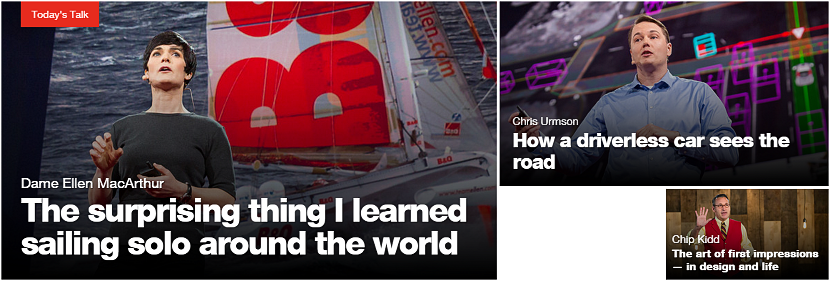
Hvis du prøver å finne virkelig interessante videoer, har du kanskje hatt YouTube i tankene dine, siden dette er et av stedene der det er et stort utvalg og mangfold av dem.
Men hvis du prøver i stedet finn enda mer interessante og spesialiserte videoer til profesjonelle "og seriøse" emner, så anbefaler vi å besøke "TED.com" -portalen, hvor du finner et stort antall videoer som refererer til teknologi og noen få andre miljøer.
Hvorfor besøke TED.com-videoer?
Først og fremst skal vi definere hva disse tre bokstavene representerer som er en del av domenenavnet til denne portalen, siden TED refererer faktisk til: Teknologi, underholdning og design; For det meste vil du finne konferanser av verdenskjente mennesker, som er eksperter og profesjonelle innen denne typen områder som vi har nevnt ovenfor. Det ville ikke være rart for deg å finne det Steve Jobs sa i et av forelesningene sine på et bestemt tidspunkt. Noen av dem har undertekster, selv om andre dessverre ikke har en portal som bare har videoer som er snakket på engelsk.
Nå, hvis du har vært interessert i å lytte nøye til noen av disse videoene, ville det være best hvis du laster ned noen av dem, og må bruke et spesialisert program på denne portalen.
Bruk TED-Downloader til å laste ned videoer
Selv om det er et stort antall applikasjoner som kan hjelpe oss med å laste ned videoer fra YouTube, Vimeo, Dailymotion og noen få andre portaler, vil de ikke hjelpe oss med videoene som i stedet er vert på TED.com. Det vi kan gjøre er å bruke et enkelt gratis program som har navnet «TED-nedlaster«, Som bare fungerer på Windows.
Når du kjører den, vil du finne en skjerm som er veldig lik den vi har plassert øverst; Grensesnittet er enkelt å bruke, for der trenger du bare definere stedet der du vil at videoene skal lastes ned (på harddisken din). Senere må du også velge oppløsningen for videoene dine, som varierer fra "lav" til "høy". Dette vil uunngåelig belaste den nedlastede filen. Du trenger ikke gjøre noe annet, og du må senere lagre endringene i denne konfigurasjonen ved å bruke knappen nederst til høyre. Når du har utført denne oppgaven, vises et vindu som er veldig likt det vi vil plassere nedenfor.
Som du kan se, vil det i grensesnittet vises et stort antall videoer som er lagret på denne portalen. Du kan utforske dem alle og velg bare de du vil laste ned selv om du også kan gjøre det for dem alle hvis du har stor plass på harddisken, god internettforbindelse og lang tid til å fullføre denne oppgaven.
Finn i en videolink på TED.com
Et interessant alternativ som dette verktøyet har, er nederst på listen over alle videoer. Den identifiseres med en knapp og sier «Eksporter koblingene til:«, Som vil vise tre forskjellige alternativer. Et lite triks som vi kan anbefale på dette tidspunktet er at du prøver å bruke ".txt" -formatet.
Dette betyr at hvis du bare velger et bestemt antall bokser og senere velger knappen vi nevner øverst, du eksporterer lenkene til et enkelt dokument (flat) som hører til hver av disse videoene. Du kan se at de har et MP4-format, slik at du kan kopiere og lime dem inn i nettleseren, eller også bruke disse koblingene til å laste ned videoen med din foretrukne manager.
Endre oppløsningen på videoer før du laster ned
Dokumentet som har koblingene du kunne ha eksportert, er på samme sted i mappen du valgte å laste ned disse videoene. Hvis du kopierer noen av dem og limer den inn i nettleseren, vil du se at den vises med sin egen spiller. Hvis du kan se at denne videoen er for liten og derfor gir en veldig dårlig kvalitet, kan du gå tilbake til verktøyet for å velge «Innstillinger» -knappen, på hvilket tidspunkt du vil se den første skjermen du kom over (og som vi viser øverst). Akkurat der kan du variere kvaliteten på videoene til en høyere, så lenge du har god harddiskplass.

